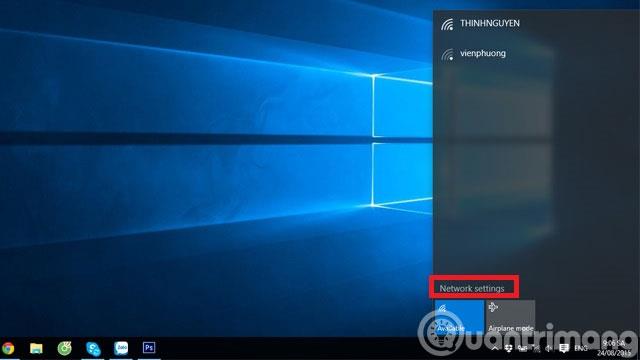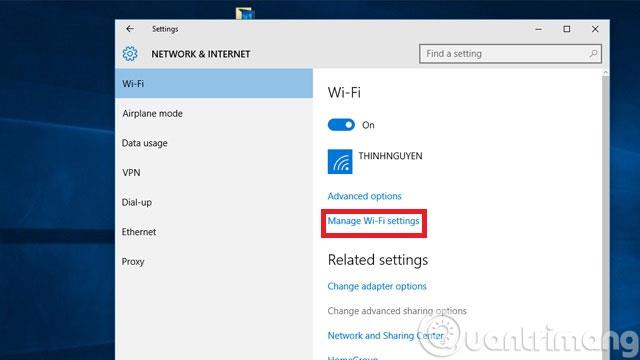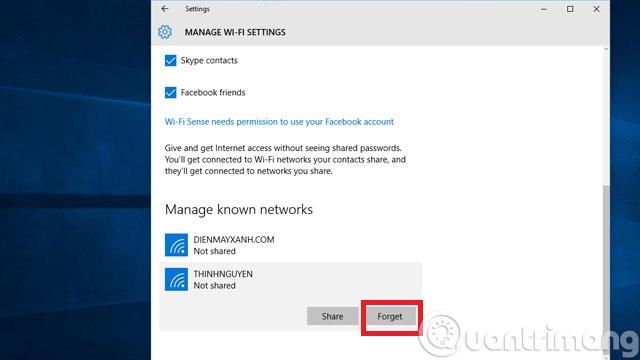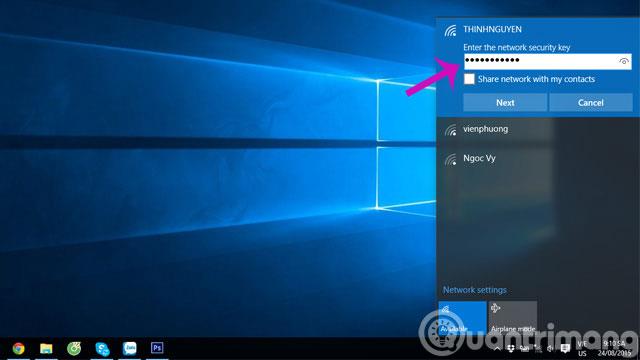Efter att ha ändrat Wifi-lösenordet på Windows 10 kommer vi inte att kunna komma åt det på vanligt sätt (Glöm avsnittet) som från Windows 8.1 och tidigare. Följ stegen nedan för att återansluta till wifi:
Steg 1 : Öppna wifi-anslutningen och välj Nätverksinställningar
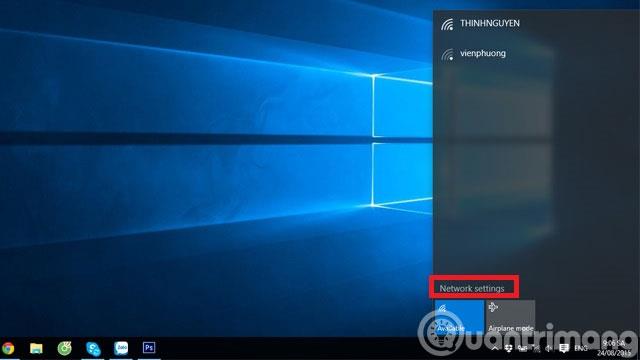
Steg 2 : I dialogrutan Nätverk och internet väljer du Manager Wi-Fi-inställningar .
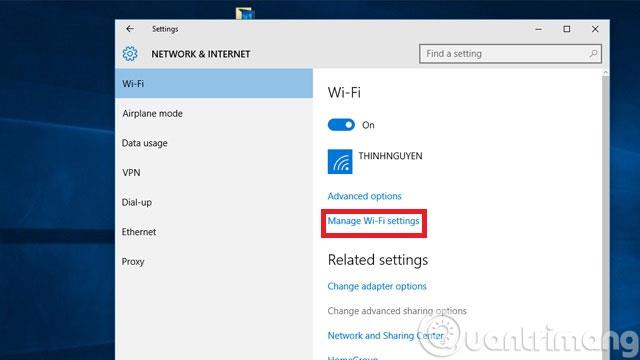
Steg 3 : I det nya fönstret som visas, scrolla ner och vänsterklicka på Wifi-anslutningens namn med lösenordet ändrat. Klicka sedan på Glöm
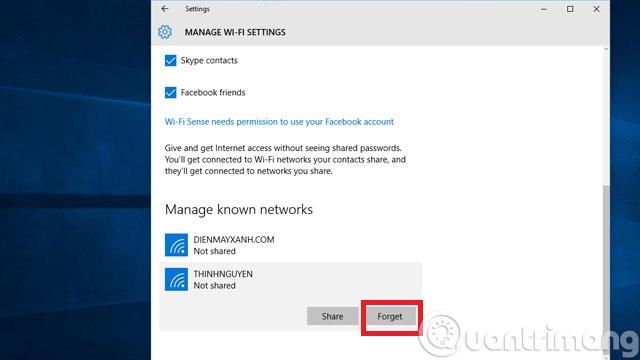
Steg 4 : Slutligen, gå till avsnittet Wifi-anslutning och ange det nya Wifi-lösenordet för att återansluta.
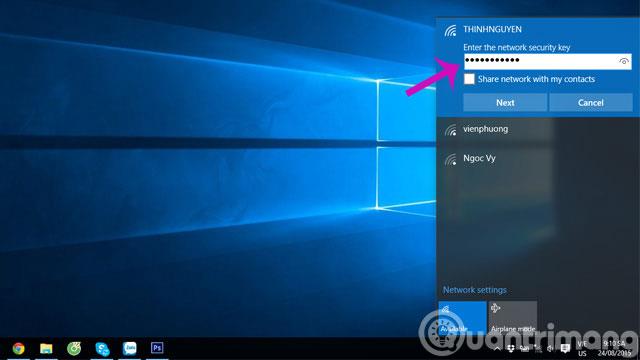
Lycka till!